Modélisation des éléments courbes et en spirale dans SkyCiv Structural 3D
Membres courbes
SkyCiv fournit un certain nombre d'opérations avancées pour accélérer votre flux de travail de modélisation.
Le « membre courbe’ opération vous permet de sélectionner (2) nœuds et générer un arc (composé de membres) entre eux. Cette fonctionnalité est utile lors de la modélisation de structures courbes telles que des poutres ou des arcs courbes.
Exemple: Modélisation d'une poutre courbe
Dans cet exemple, nous allons modéliser une poutre courbe. La première étape consiste à créer deux nœuds. Utiliser les coordonnées (0,0,0) et (10,0,0) ce qui signifie que nos deux nœuds sont séparés par 10 pi dans la direction x.
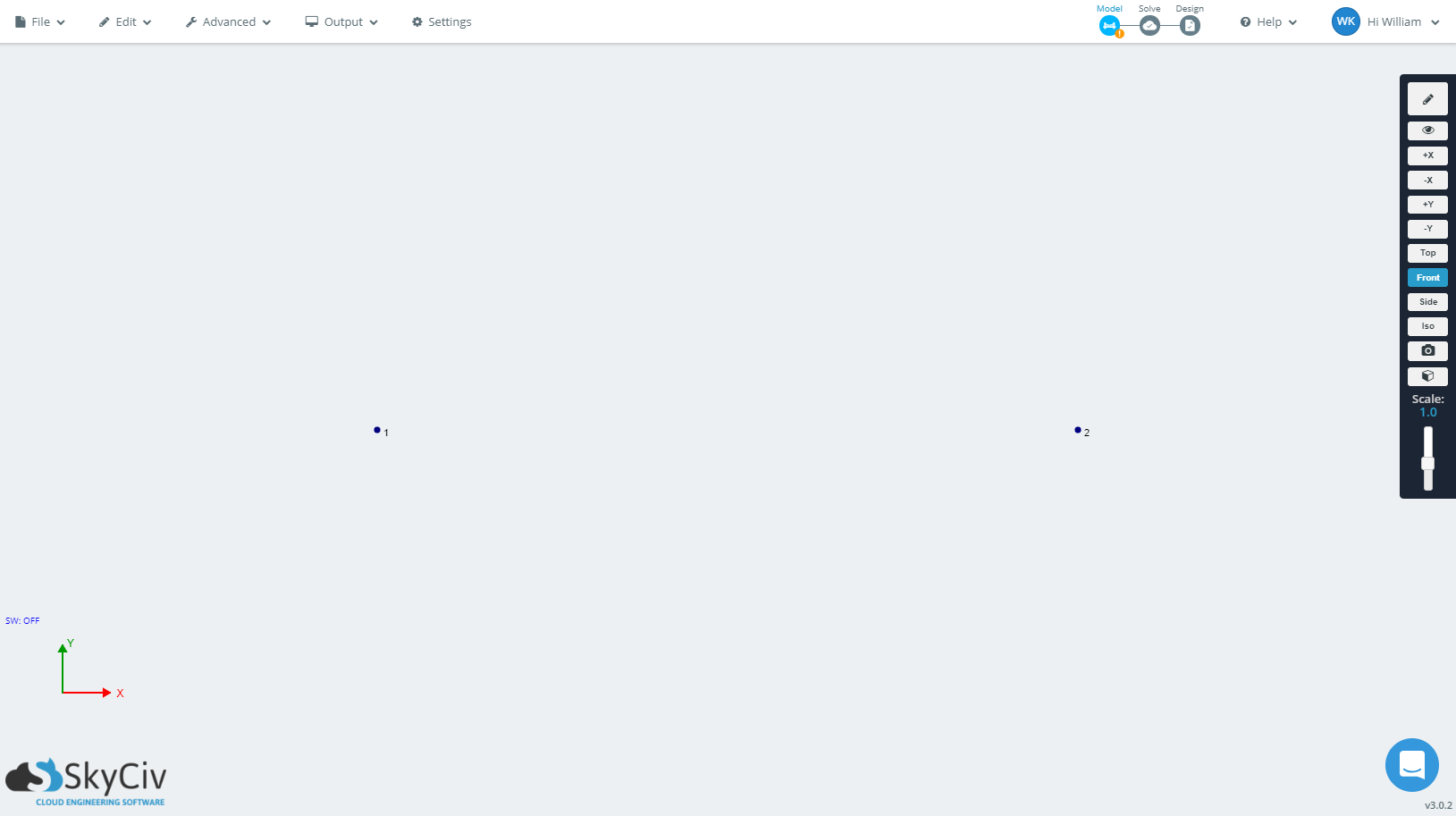
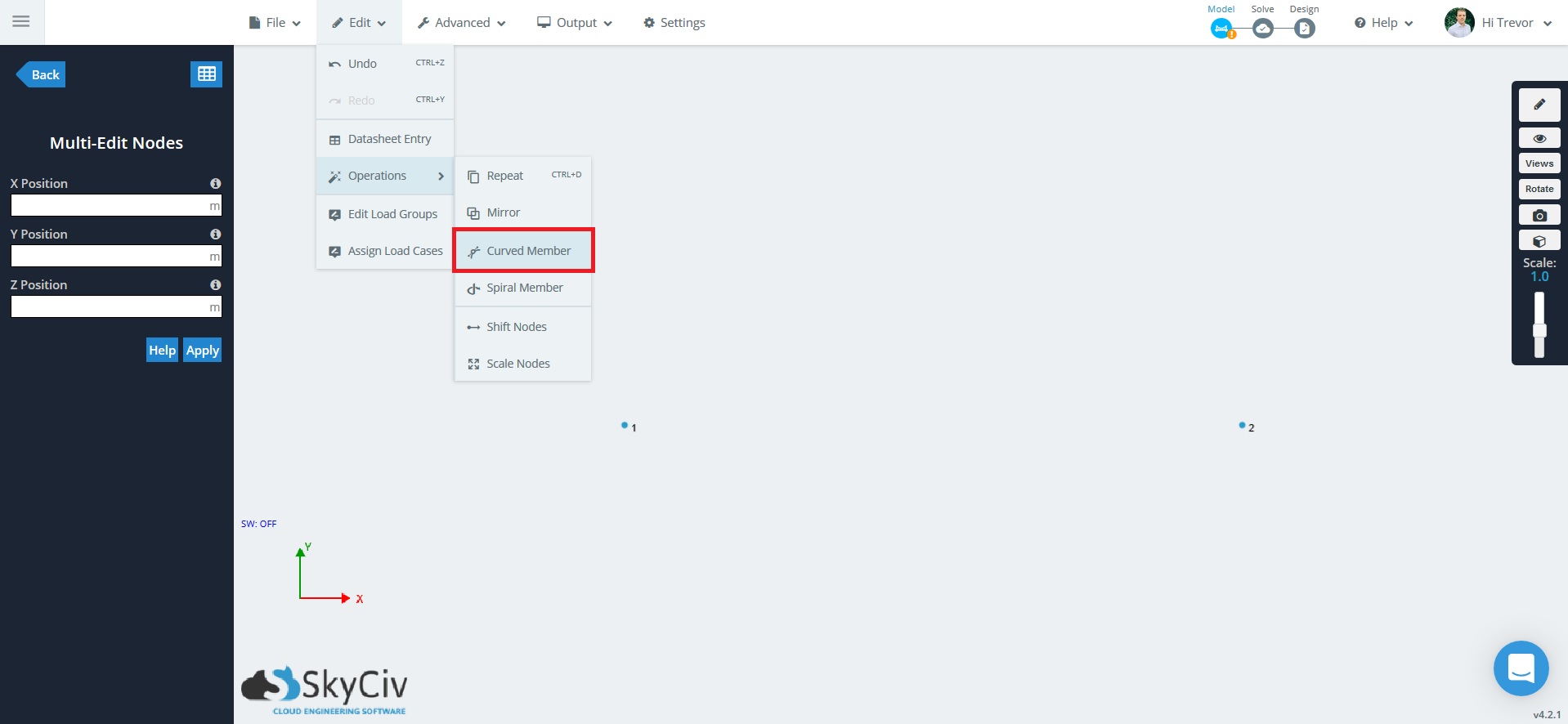
- Nombre de membres – Le nombre de membres utilisés pour faire la courbure.
- ID de section pour les membres – L'ID de section appliqué à chaque membre.
- Rayon – Le rayon de la courbe entre les deux nœuds. La valeur minimale du rayon est la moitié de la distance entre les nœuds
- Avion – Dans quel plan de coordonnées la courbe sera-t-elle générée ?.
- Direction – Positif ou négatif, affecte la direction de la courbe “voyages”
Par exemple, nous utiliserons 20 membres pour former une courbe (plus il y a de membres, plus la courbe est représentée avec précision et vice versa). Pour le rayon, la valeur minimale est la demi-distance entre les deux nœuds. Étant donné que les deux nœuds de cet exemple sont séparés par 10 pi, la demi-distance minimale est 5 pi. Une valeur supérieure au minimum pour le rayon se traduira par un’ courbe. Vous pouvez également spécifier directement l'ID de section pour les membres de la courbe afin de leur attribuer une section particulière. Options d'avion (Plan XY, Plan XZ) et l'orientation (positif, négatif) peut également être spécifié.
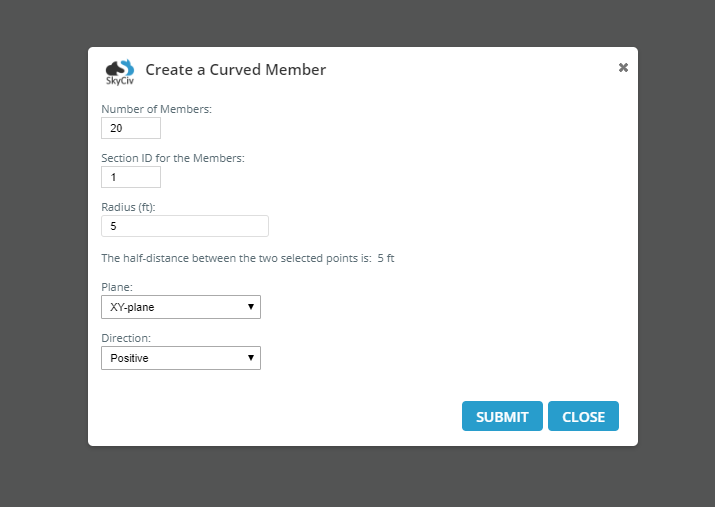
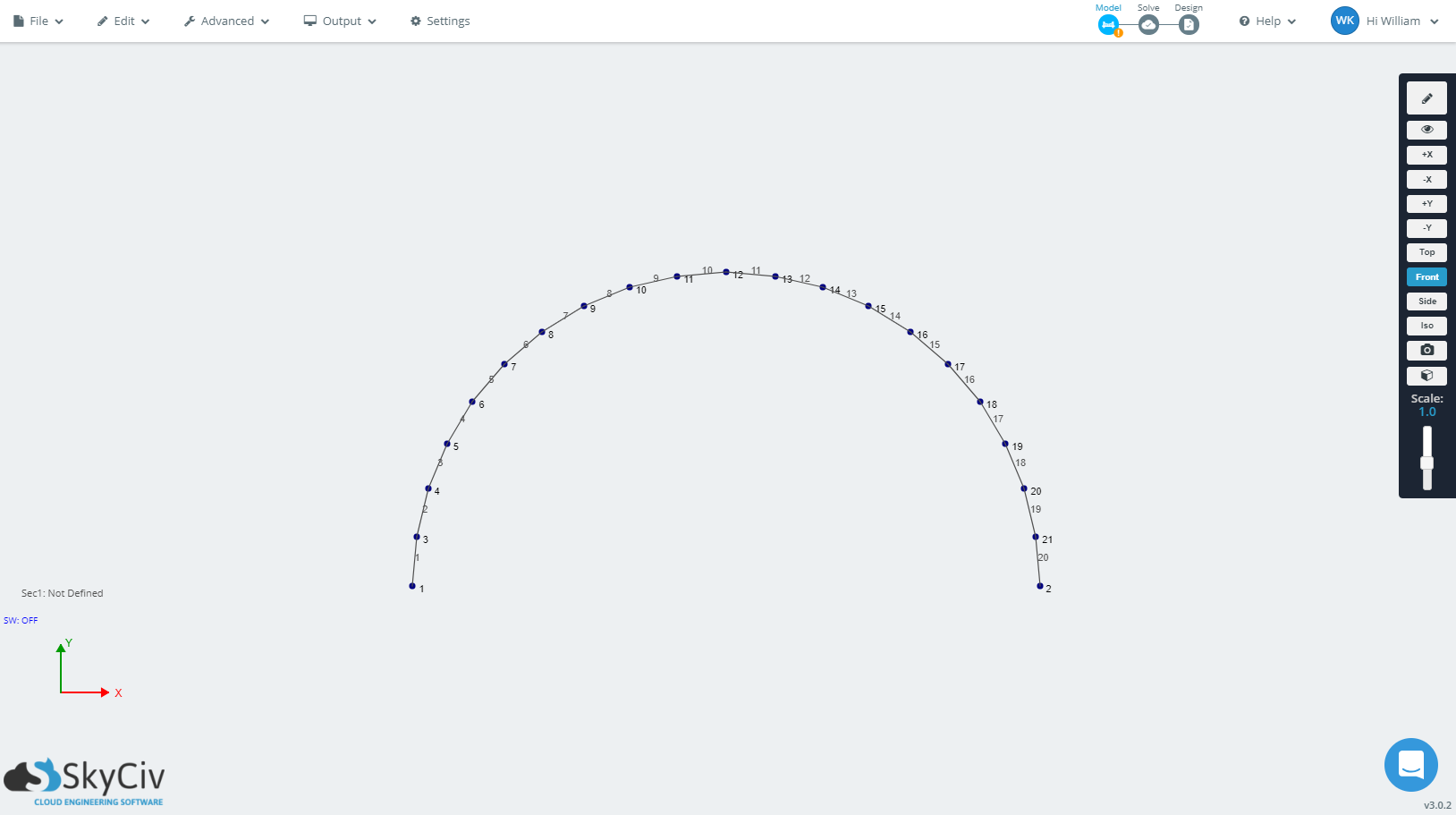
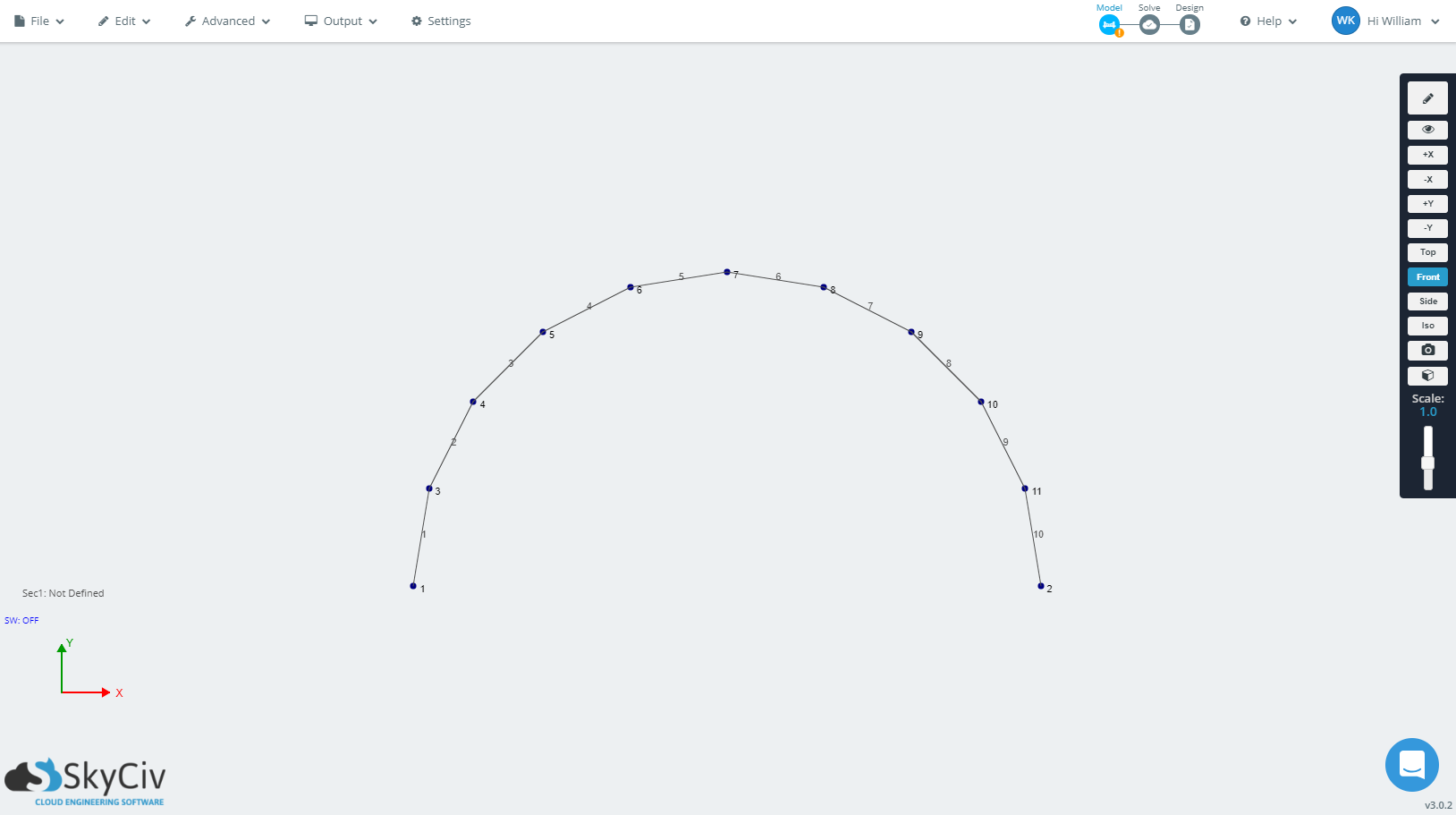
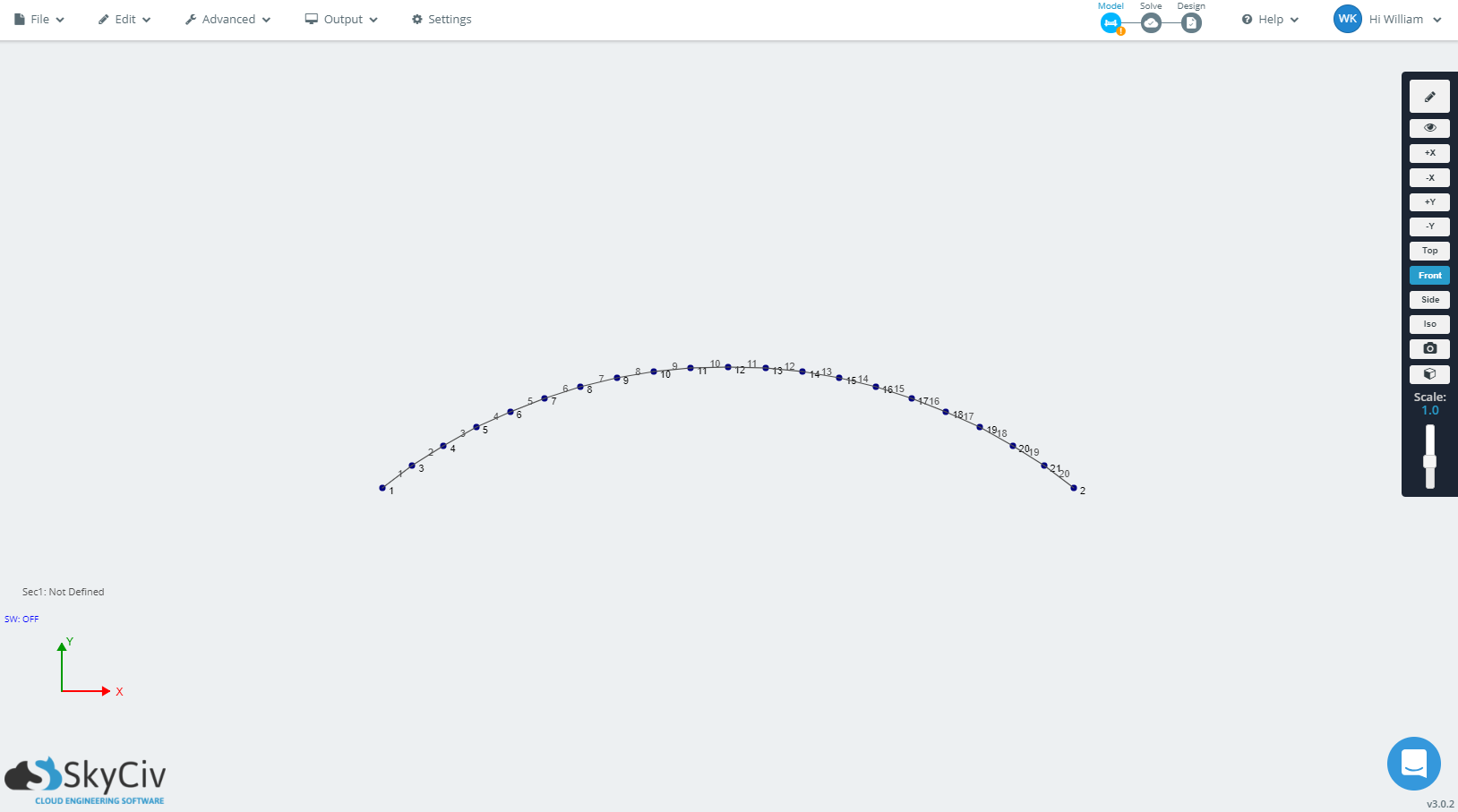
Membre en spirale
L'opération "Spiral Member" vous permet de sélectionner un nœud comme point de départ, et générer une spirale (composé de membres). Cette fonctionnalité est utile lors de la modélisation de structures en spirale comme certains types d'escaliers ou de garde-corps.
Exemple: Modélisation d'une structure en spirale
Dans cet exemple, nous allons modéliser une structure en spirale. La première étape consiste à un nœud à l'origine (0,0,0).
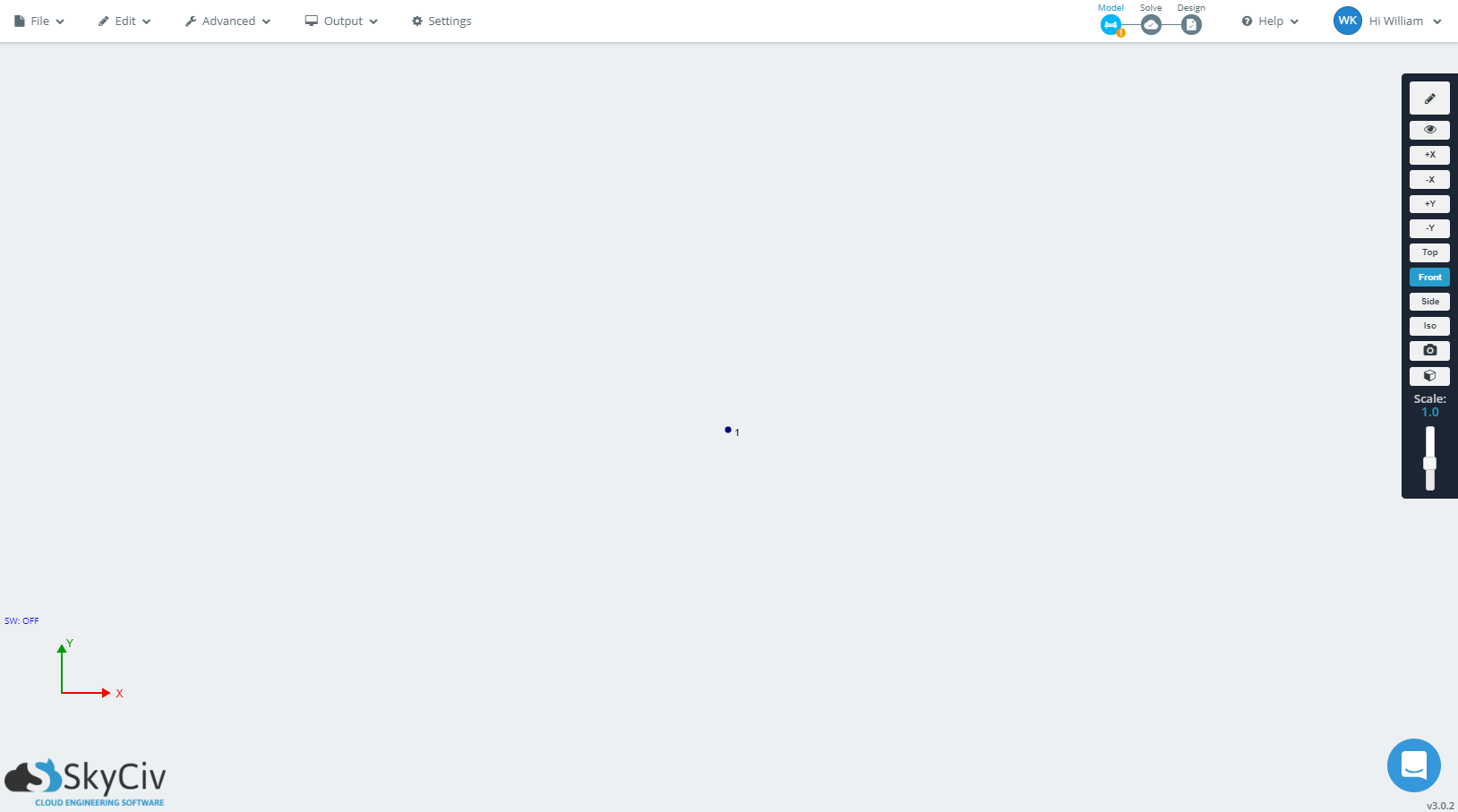
Sélectionnez le nœud en cliquant dessus. Lorsque sélectionné, le nœud deviendra bleu.
Aller à la barre d'outils supérieure, ensuite Éditer > Opérations > Membre en spirale.
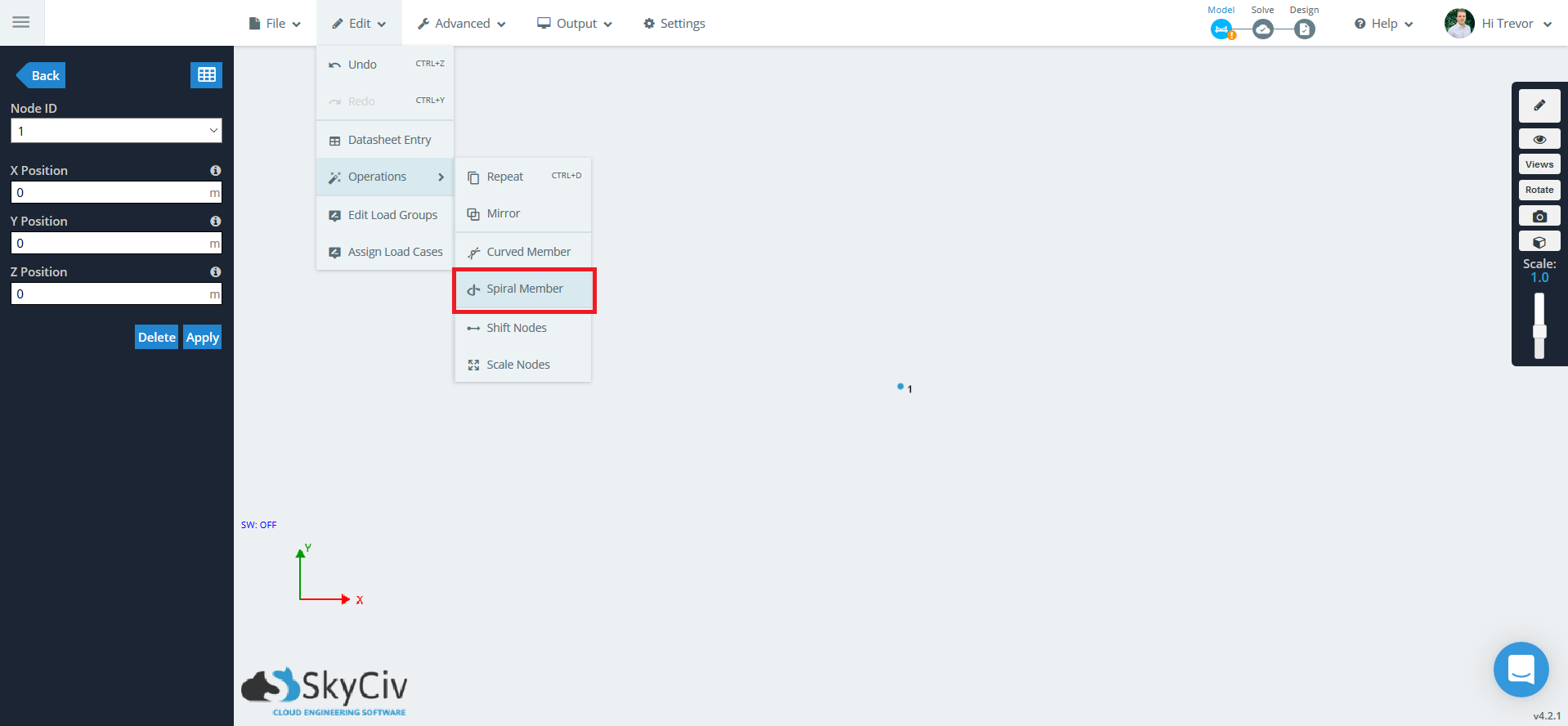
Une fenêtre contextuelle apparaîtra pour vous donner quelques options.
- Nombre total de membres à utiliser – Le nombre de membres composant la structure en spirale.
- ID de section pour les membres – L'ID de section appliqué à chaque membre.
- Point de base de l'hélice Point central – Le centre de la structure en hélice. Entrez x, Y, coordonnée z.
- Longueur de l'hélice – La longueur entre les tours, dans le sens de propagation.
- Le nombre de 360 degrés tourne – Le nombre de tours complets.
- Direction – La direction de propagation en spirale.
- Sens de rotation – La direction dans laquelle la spirale tournera (dans le sens des aiguilles d'une montre / dans le sens antihoraire) car il se propage dans une direction particulière.
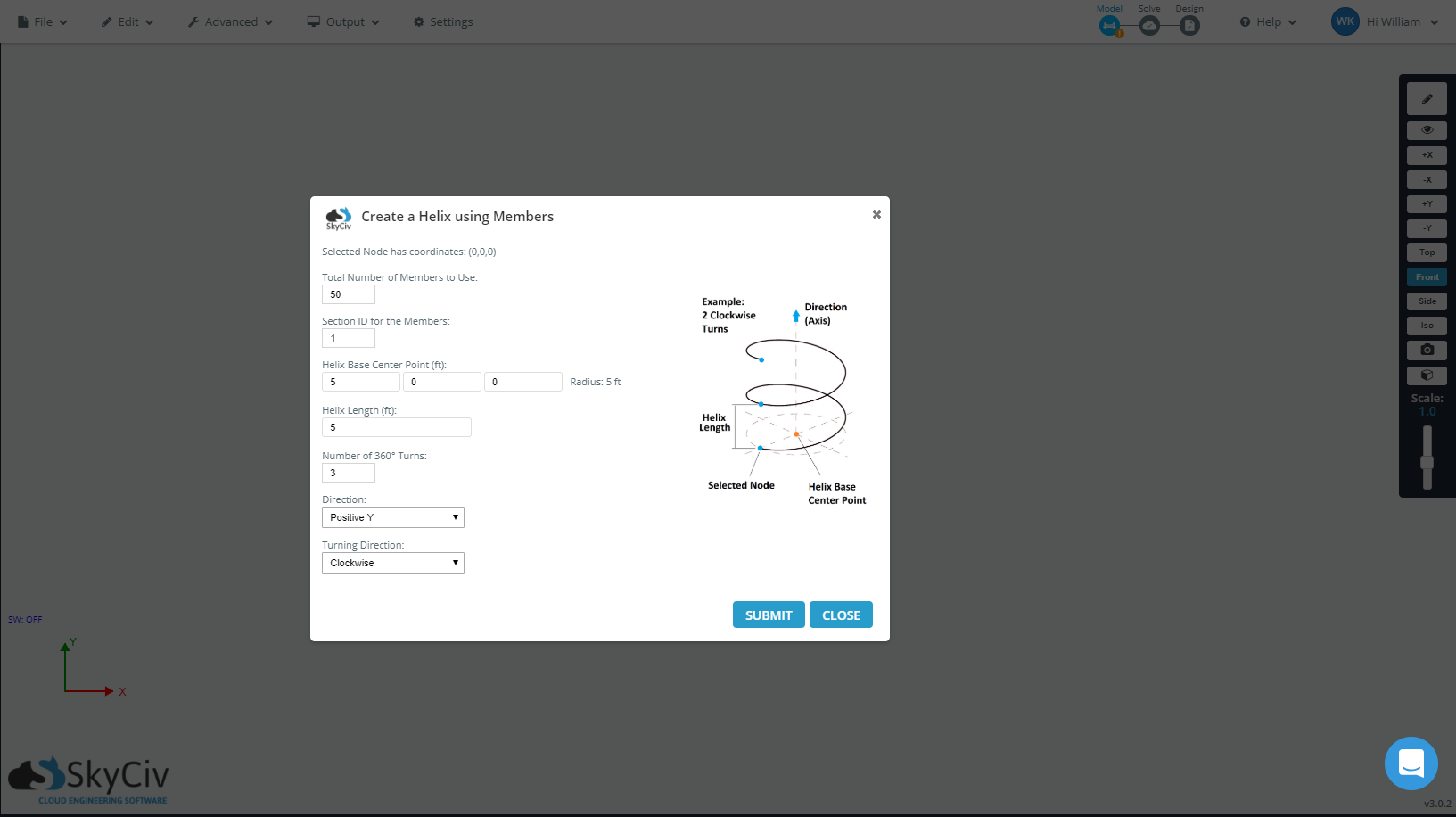
La structure en spirale générée est illustrée ci-dessous.
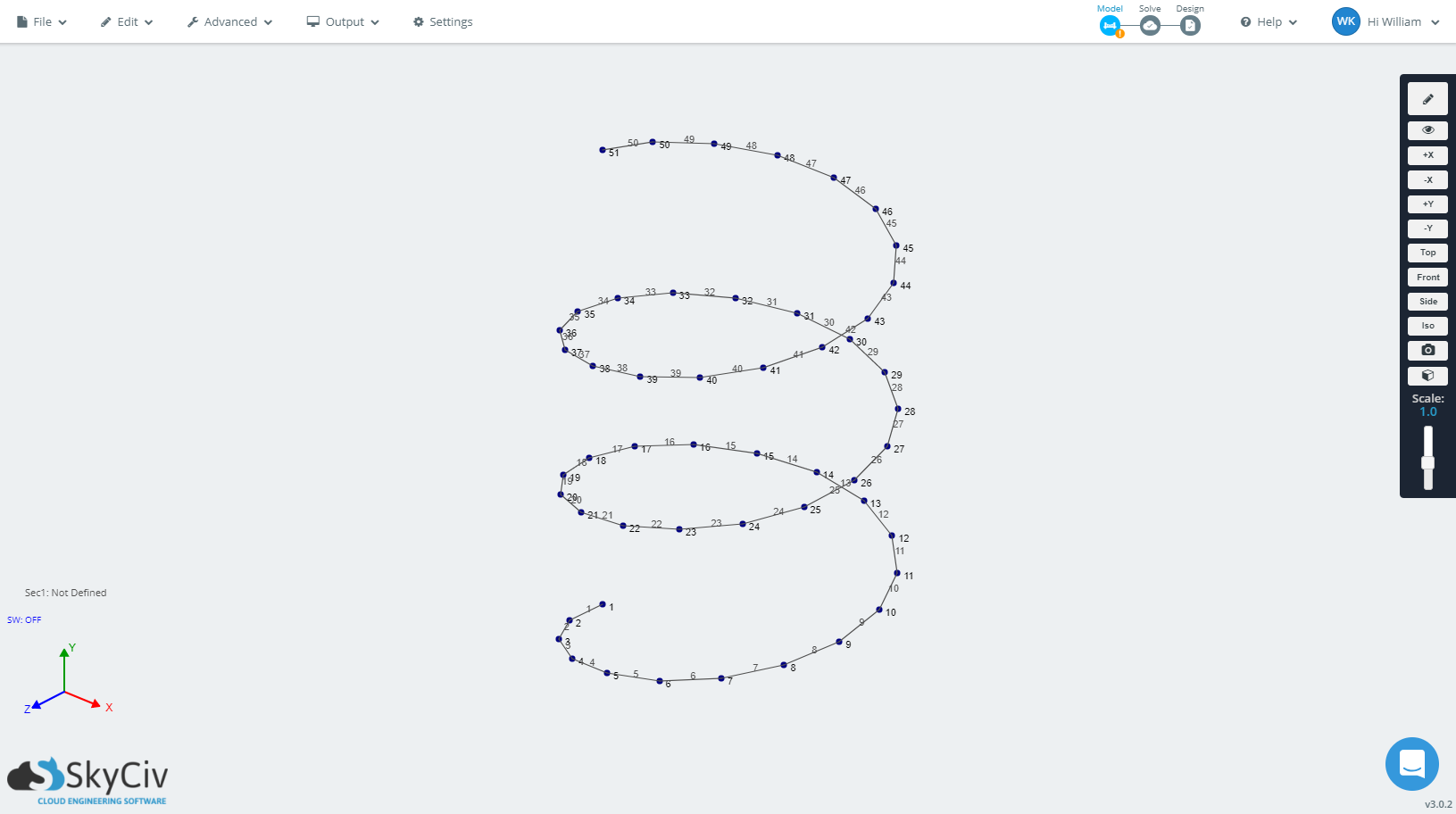
essai essai

